Errores de parámetros con valores de tabla después de instalar Microsoft Entra Connect en Windows Server 2019
En este artículo se describe un problema en el que aparecen errores de sincronización después de instalar Microsoft Entra Connect en servidores basados en Windows Server 2019.
Versión original del producto: Microsoft Entra ID, Windows Server 2019
Síntomas
Experimenta uno o varios síntomas, como errores de sincronización de hash de contraseñas o errores de detección de "error de ensayo" durante el ciclo de importación (que se muestra en la captura de pantalla siguiente).
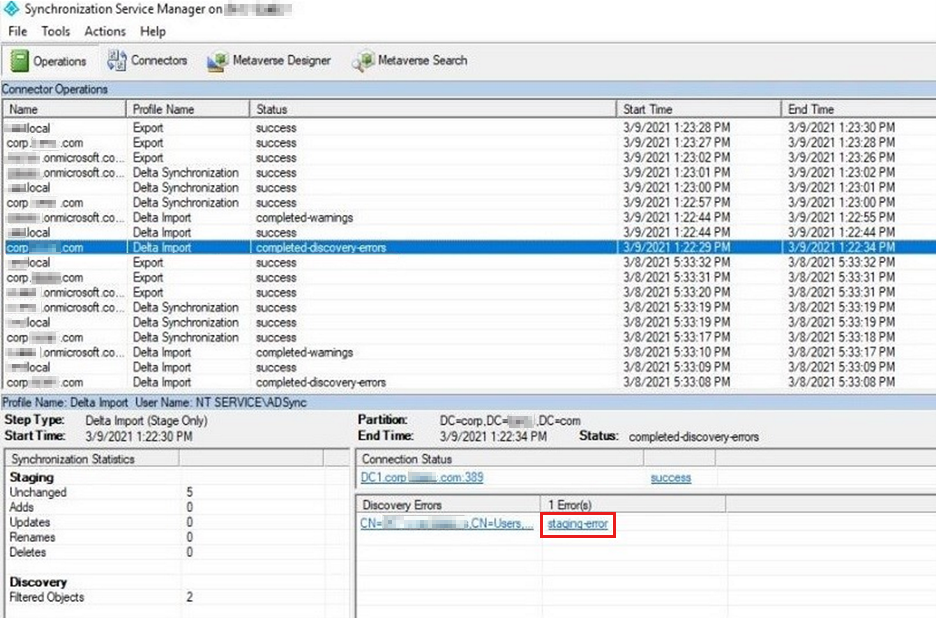
Cuando se produce este problema, el identificador de evento 6301 se registra en el registro de aplicaciones del servidor, como se indica a continuación:
Nombre del registro: Aplicación
Origen: ADSync
Fecha: 22/08/2019 11:11:17 p.m.
Identificador de evento: 6301
Categoría de tarea: Servidor
Nivel: Error
Palabras clave: Clásico
Usuario: N/A
Equipo: AADConnect.contoso.com
Descripción: el servidor encontró un error inesperado en el motor de sincronización:"BAIL: MMS(7996): .. \sql.cpp(7524): 0x80004005 > (error no especificado)
**BAIL: MMS(7996): x:\bt\1011518\repo\src\dev\sync\server\sqlstore\rcvtvp.h(158): 0x80004005 (error no especificado)**
**BAIL: MMS(7996): x:\bt\1011518\repo\src\dev\sync\server\sqlstore\rcvtvp.h(52): 0x80004005 (error no especificado)**
BAIL: MMS(7996): .. \sproc.cpp(1124): 0x80004005 (error no especificado)
BAIL: MMS(7996): .. \csobj.cpp(15789): 0x80004005 (error no especificado)
BAIL: MMS(7996): .. \tower.cpp(10511): 0x80004005 (error no especificado)
BAIL: MMS(7996): x:\bt\1011518\repo\src\dev\sync\server\sqlstore\csobj.h(1379): 0x80004005 (error no especificado)
BAIL: MMS(7996): .. \csobj.cpp(1368): 0x80004005 (error no especificado)
BAIL: MMS(7996): .. \nscsimp.cpp(531): 0x80004005 (error no especificado)
BAIL: MMS(7996): .. \syncstage.cpp(923): 0x80004005 (error no especificado)
BAIL: MMS(7996): .. \syncstage.cpp(1666): 0x80004005 (error no especificado)
BAIL: MMS(7996): .. \syncstage.cpp(414): 0x80004005 (error no especificado)
Sincronización de Azure AD 1.5.45.0"
Este evento indica que se produce un error cuando Microsoft Entra Connect intenta una operación de lectura o escritura a través de la base de datos LocalDB mediante parámetros con valores de tabla.
Para obtener más información sobre los parámetros con valores de tabla, vea Usar parámetros de Table-Valued (motor de base de datos).
Causa
Este problema se debe a una configuración de idioma incompatible para programas que no admiten Unicode.
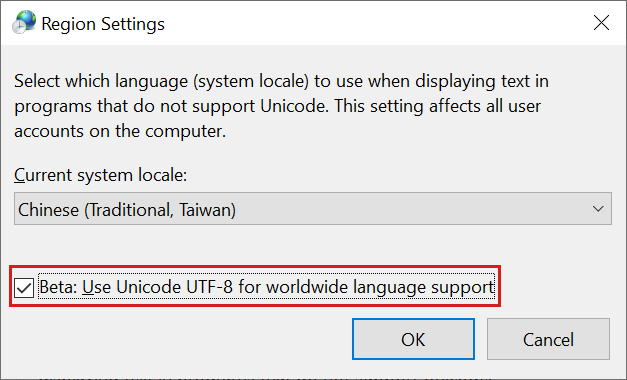
El valor predeterminado de la cuenta de servicio es UTF-8 para la compatibilidad con idiomas en todo el mundo cuando está habilitada. La versión de base de datos localDB de Windows Server 2019 no admite este formato.
Solución
Para resolver este problema, desactive la casilla situada junto a Beta: Use Unicode UTF-8 para la compatibilidad con idiomas en todo el mundo (que se muestra en la captura de pantalla anterior) y reinicie el servidor.
Para cambiar la configuración, siga estos pasos:
En el servidor de Microsoft Entra Connect, abra Panel de control y, a continuación, seleccione Reloj, idioma y región.
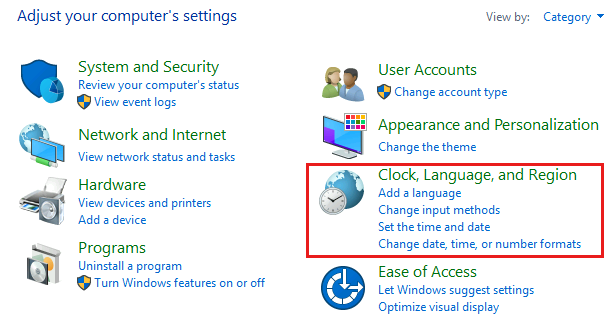
Seleccione Región.
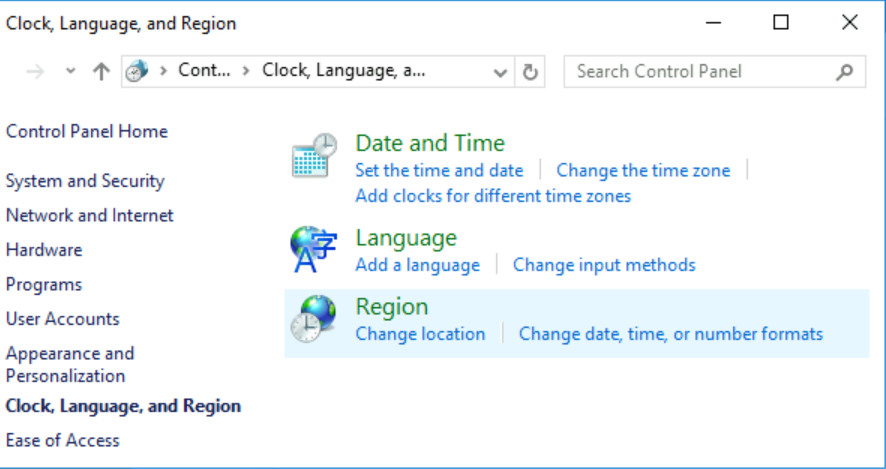
Seleccione la pestaña Administrativo y, a continuación, seleccione Cambiar configuración regional del sistema.
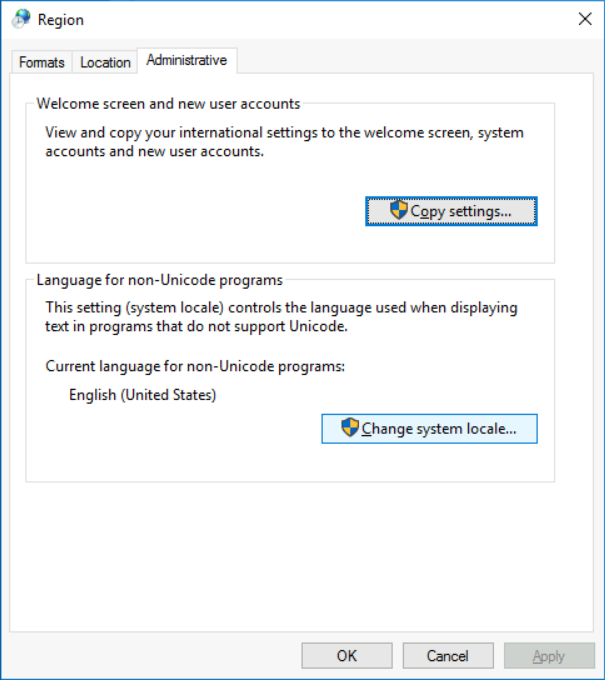
Si la opción Usar UNICODE UTF-8 para la compatibilidad con idiomas en todo el mundo está habilitada, desactúela.
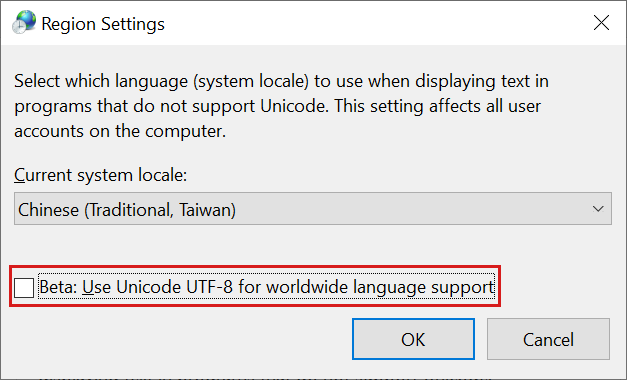
Seleccione Aceptar y reinicie el servidor.
Ponte en contacto con nosotros para obtener ayuda
Si tiene preguntas o necesita ayuda, cree una solicitud de soporte o busque consejo en la comunidad de Azure. También puede enviar comentarios sobre el producto con los comentarios de la comunidad de Azure.
Comentarios
Próximamente: A lo largo de 2024 iremos eliminando gradualmente GitHub Issues como mecanismo de comentarios sobre el contenido y lo sustituiremos por un nuevo sistema de comentarios. Para más información, vea: https://aka.ms/ContentUserFeedback.
Enviar y ver comentarios de